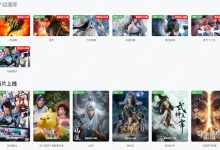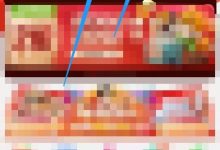Windows系统无法直接打开PSD文件,因其为Adobe专有格式,需用Photoshop完整解析图层等编辑信息;最可靠解决方案是安装Adobe Photoshop,通过“文件”>“打开”操作;若仅需查看,可使用GIMP、Photopea在线工具、Affinity Photo或Krita等替代软件;Photopea和Google Drive支持在线预览,亦可安装PSD缩略图插件实现资源管理器预览;文件损坏时可尝试不同Photoshop版本、临时文件、系统还原或第三方修复工具,并建议养成定期备份习惯。

Windows系统本身确实无法直接打开PSD文件,这主要是因为PSD(Photoshop Document)是一种Adobe公司专有的图像文件格式,它不仅仅是简单的图片,更包含了图层、蒙版、智能对象、调整层等大量复杂的编辑信息。你可以把它想象成一个精密的工程图纸,而不是一张最终渲染好的照片。要正确、完整地打开并编辑它,就必须使用Adobe Photoshop这款专业的软件。
解决方案
要解决Windows无法打开PSD文件的问题,最直接且唯一能保证文件完整性的方法就是使用Adobe Photoshop。
你需要在电脑上安装Adobe Photoshop。安装完成后,打开Photoshop,然后通过菜单栏的“文件”>“打开”选项,导航到你的PSD文件所在的位置,选择它并点击“打开”。Photoshop会完整地解析文件中的所有图层和编辑信息,让你能够继续工作。
当然,如果你只是想快速查看一下内容,而没有Photoshop,有些时候也会遇到一些小麻烦。但核心思路是,PSD是为Photoshop而生的,让它回家才是正解。
除了Photoshop,还有哪些软件可以查看或编辑PSD文件?
老实说,对于PSD文件,Photoshop的地位是无可替代的,尤其是在处理那些复杂的设计项目时。但如果只是为了查看,或者进行一些非破坏性的基本编辑,市面上确实有一些不错的替代品。我个人比较常用或者推荐的,大概有这么几类:
首先是GIMP,这是一个免费且开源的图像编辑软件,功能相当强大,很多时候被视为Photoshop的免费替代品。它能够打开和保存PSD文件,虽然在兼容性上,尤其是面对Photoshop一些高级特性(比如某些智能对象或特定的图层样式)时,可能会出现一些偏差,但对于大部分基础的PSD文件,它处理得很好。
然后是Photopea,这是一个基于Web的在线图像编辑器,你直接在浏览器里就能用,而且它对PSD的兼容性让我印象深刻。很多时候,我只是想快速修改一个PSD文件里的一点文字,或者导出某个图层,但手边又没有Photoshop,Photopea就成了救星。它几乎能识别所有Photoshop的图层、蒙版、样式,操作界面也和Photoshop非常相似,上手几乎没有难度。
再者,像Affinity Photo和Krita这样的专业级图像软件也值得一提。Affinity Photo是付费软件,但它提供了一次性购买的模式,且功能非常接近Photoshop,对PSD文件的支持也很好。Krita则更多地被数字艺术家用于绘画,但它也能处理PSD文件,尤其是在图层和笔刷方面有其独到之处。
不过,需要强调的是,这些替代品虽然能在一定程度上处理PSD,但它们与Photoshop之间始终存在一个“兼容性鸿沟”。如果你是专业设计师,或者需要确保项目文件的完美无损,Photoshop依然是唯一的选择。那些复杂的文件结构、颜色模式、特定滤镜效果,往往只有Photoshop才能做到百分百的还原。
PSD文件损坏了怎么办?如何尝试修复或恢复?
遇到PSD文件损坏,那感觉真是糟透了,尤其是辛苦工作了好几个小时的文件,突然打不开了,简直是晴天霹雳。不过别急着绝望,有些时候还是有办法抢救一下的。
我通常会先做一些初步的判断。比如,先看看文件大小。如果一个PSD文件显示为0KB,那基本上就没救了,数据都没了。如果文件大小正常,但就是打不开,或者打开后报错,那就有希望。
一个常见的尝试是,用不同版本的Photoshop打开。有时候,文件可能是在某个新版本Photoshop里创建的,或者在旧版本里保存时出了点小问题,换个版本打开说不定就奇迹般地成功了。我遇到过在CC 2020打不开,但在CC 2019或者更早版本里却能打开的情况。
Photoshop自身也有一些隐藏的恢复机制。比如,在Windows系统里,你可以在文件所在文件夹里找找有没有临时文件,它们通常以
或者类似的名字存在。这些是Photoshop在工作时自动生成的备份,如果软件崩溃,有时候能找到未保存的版本。
另外,Windows系统的“以前的版本”功能也可能帮上忙。右键点击损坏的PSD文件,选择“属性”,然后切换到“以前的版本”选项卡。如果你的系统开启了文件历史记录或系统还原点,这里可能会列出文件之前的多个版本,你可以尝试恢复到一个未损坏的版本。这招在不小心覆盖或删除文件时也很有用。
如果以上方法都不奏效,市面上还有一些第三方的数据恢复工具,它们声称能够修复损坏的PSD文件。我个人对这类工具的态度是:可以尝试,但不要抱太大希望。它们的效果参差不齐,而且往往需要付费。在选择时,务必找信誉好的品牌,并先用免费版本或试用版测试一下效果。
最后,也是最重要的,是养成良好的备份习惯。我个人会定期将重要的项目文件同步到云盘(比如OneDrive、Google Drive),或者使用版本控制工具(比如Git,虽然不完全是为设计文件设计的,但对于一些结构化的PSD文件管理也很有帮助)。这样即使文件真的损坏了,至少还有备份可以回溯。
如何在没有Photoshop的情况下预览PSD文件内容?
没有Photoshop,但又想看看PSD文件里到底是什么内容,这确实是个常见的需求。毕竟,不是每个人都会为了看几张图就去装一个庞大的专业软件。
最简单粗暴的方法,也是我经常会用的,是让发送方把PSD文件另存为JPG或PNG格式。这相当于把“工程图纸”渲染成了一张“最终照片”。虽然失去了图层信息和编辑能力,但至少能看到内容。当然,这需要对方的配合。
如果对方无法提供,或者你手上已经有了PSD文件,可以考虑使用一些在线预览工具。前面提到的Photopea就是一个很好的选择,它不仅能编辑,也能作为强大的在线PSD预览器。你只需要把PSD文件拖拽到Photopea的网页界面,它就能在浏览器里快速加载并显示出来,甚至连图层结构都能看清。Google Drive也支持PSD文件的在线预览,如果你把文件上传到Google Drive,直接点击就能看到缩略图和预览。
对于Windows用户来说,还有一个稍微有点技术含量但非常实用的方法:安装PSD缩略图插件。Windows资源管理器默认是无法显示PSD文件内容的缩略图的,你看到的通常只是一个Photoshop的图标。但通过安装像“SageThumbs”或者一些专门的“PSD Codec”(PSD解码器)软件,就能让资源管理器直接显示PSD文件的缩略图,甚至在预览窗格里也能看到内容。这样,你就可以像看JPG图片一样,快速浏览PSD文件,而无需打开任何大型软件。这对于需要快速筛选大量PSD文件时非常方便。
当然,这些方法都只是“预览”,无法进行真正的编辑。但对于仅仅想了解文件内容的需求,它们已经足够了。

 路由网
路由网